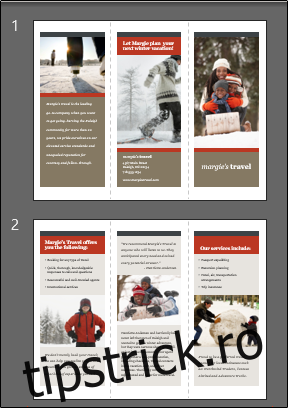În timp ce Microsoft PowerPoint este folosit aproape exclusiv în scopuri de prezentare, este, de asemenea, o aplicație excelentă pentru crearea de broșuri interesante și atractive vizual. Iată cum să creați (și să tipăriți) un tri-fold folosind PowerPoint.
Efectuarea de trei ori în PowerPoint
Vești bune – există șabloane! Acesta este cel mai rapid și mai ușor mod de a vă îndeplini obiectivul, deoarece există mai multe diferite șabloane tri-fold disponibile pentru descărcare online. Răsfoiți biblioteca de șabloane, selectați-o pe cea care vă place și descărcați-o. După ce l-ați descărcat, mergeți mai departe și deschideți-l și veți fi întâmpinat de două diapozitive.
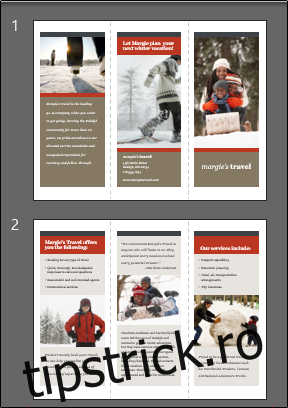
Aceste diapozitive conțin text și imagini standard, dar aspectul este exact ceea ce aveți nevoie pentru o broșură în trei ori. Tot ce trebuie să faceți este să înlocuiți conținutul cu al dvs. Să folosim prima coloană a diapozitivului doi ca exemplu.
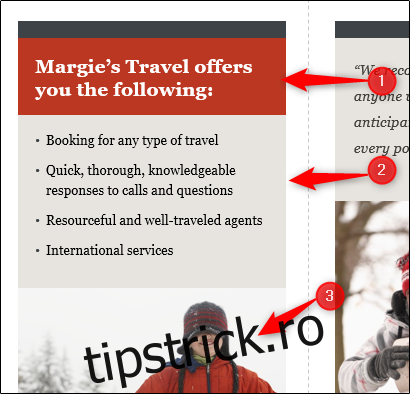
După cum puteți vedea, avem trei părți aici: antetul (1), câteva puncte descriptive (2) și o imagine (3). Înlocuirea antetului și a conținutului marcator cu al dvs. este ușor. Tot ce trebuie să faceți este să faceți clic pe caseta de text respectivă, să ștergeți conținutul standard și să introduceți textul.
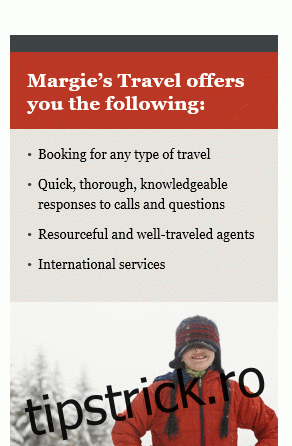
Pentru a înlocui imaginea, selectați-o și apoi faceți clic dreapta pe ea. Faceți clic pe „Schimbați imaginea” din meniul care apare.
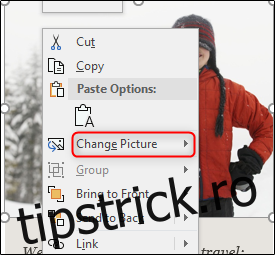
În submeniu, selectați sursa fotografiei dvs.
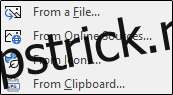
După ce ați navigat la locația imaginii, selectați-o și introduceți-o. Apoi va înlocui imaginea standard din coloana slide-ului.

Repetați acești pași pentru restul conținutului. Prima coloană de pe primul diapozitiv va fi prima pagină a broșurii dvs., iar ultima coloană a celui de-al doilea diapozitiv va fi pagina din spate. Introduceți conținutul în mod corespunzător.
Odată ce ați terminat de introdus conținutul dvs., este timpul să-l imprimați! Pentru a imprima în trei ori, mergeți la fila „Fișier”.
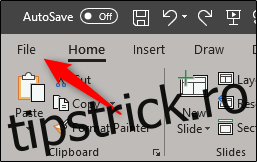
Selectați „Imprimare” din panoul din stânga.
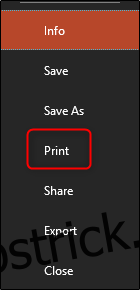
În meniul „Setări”, asigurați-vă că selectați „Imprimare pe ambele părți”.
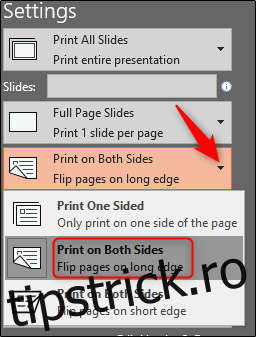
Apoi, introduceți numărul de copii care urmează să fie tipărite și selectați „Imprimare”.
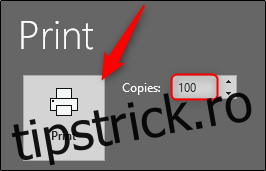
În cele din urmă, după ce au fost toate tipărite, asigurați-vă că le îndoiți pe liniile punctate.
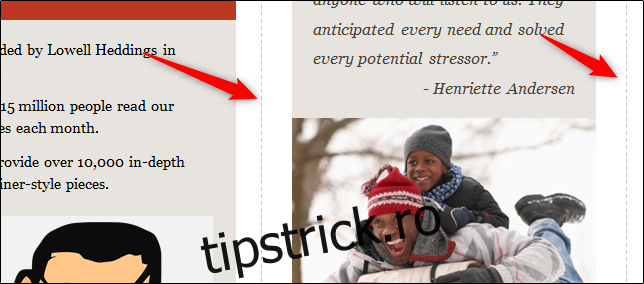
Tot ce mai rămâne de făcut este să le înmânezi!